惠普彩色打印设置 打印机彩色打印设置步骤
更新时间:2023-10-07 08:43:33作者:xtang
惠普彩色打印设置,在现代社会中彩色打印已经成为我们生活中不可或缺的一部分,无论是工作中的演示文稿,还是个人生活中的照片打印,彩色打印都能为我们带来更加丰富多彩的视觉体验。而作为一款颇受欢迎的打印设备,惠普彩色打印机在市场上备受推崇。对于一些新手用户来说,惠普彩色打印机的设置可能会让他们感到困惑。所幸我们可以通过简单的步骤来完成惠普彩色打印机的彩色打印设置,让我们一起来了解一下吧。
方法如下:
1.要实现彩色打印,首先打印机要支持彩色打印。接着用Word打开需要打印的文档。
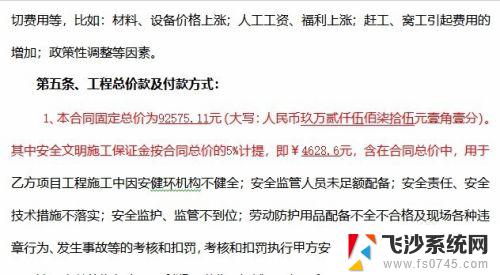
2.在打开的Word文档中点击左上角的“文件”菜单
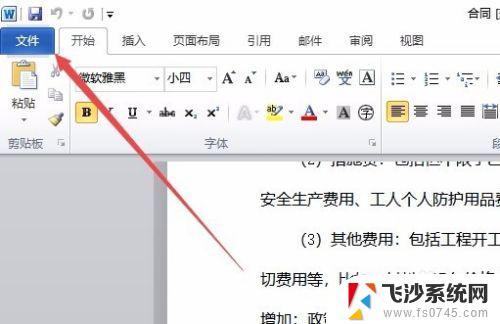
3.在打开的文件菜单中点击“打印”菜单项。
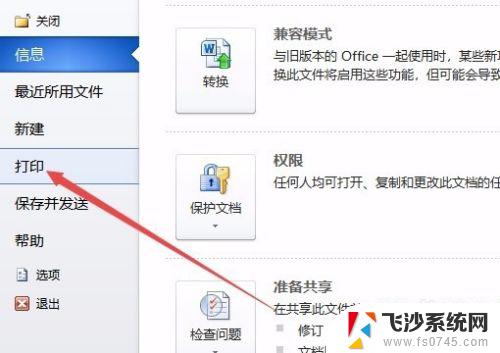
4.在右侧打开的窗口中点击“打印机属性”快捷链接。
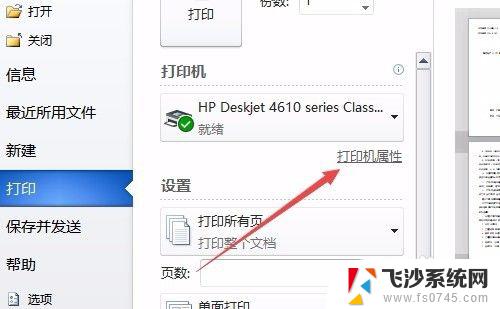
5.这时就会打开打印机属性窗口,点击上面的“纸张/质量”选项卡。
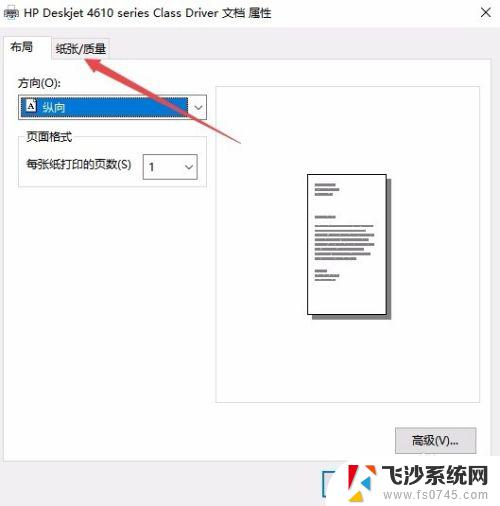
6.在打开的纸张窗口中,选择颜色一栏中的“彩色”项,最后点击确定按钮。
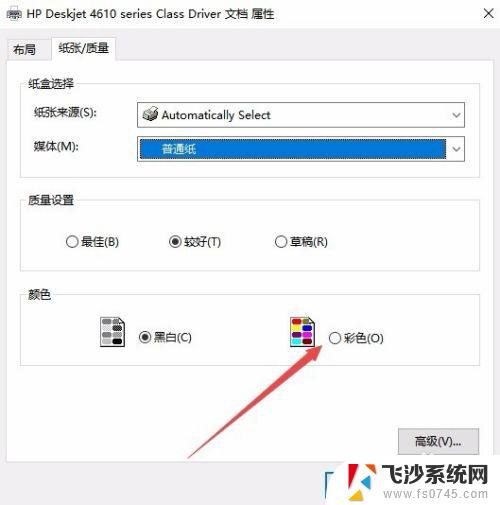
7.回到打印页面后,点击“打印”按钮就可以了。
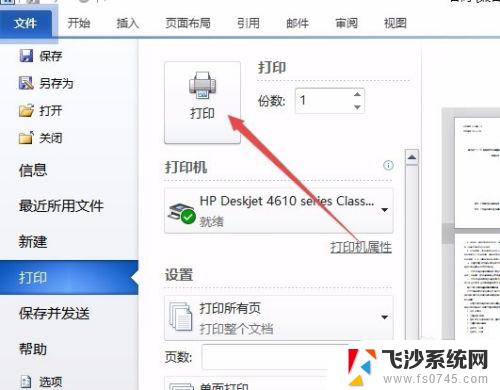
以上是惠普彩色打印机设置的全部内容,如果您还有不理解的地方,请按照本文的步骤进行操作,希望这篇文章能帮到您。
惠普彩色打印设置 打印机彩色打印设置步骤相关教程
-
 电脑彩色打印怎么打印 打印机彩色打印设置步骤
电脑彩色打印怎么打印 打印机彩色打印设置步骤2023-11-27
-
 打印彩色怎么设置 打印机彩色打印设置步骤
打印彩色怎么设置 打印机彩色打印设置步骤2024-01-19
-
 打印机怎么选择打印彩色 打印机如何设置彩色打印
打印机怎么选择打印彩色 打印机如何设置彩色打印2023-12-12
-
 打印机如何彩色打印 打印机如何设置彩色打印
打印机如何彩色打印 打印机如何设置彩色打印2024-02-06
- 如何彩色打印图片 打印机如何设置彩色打印
- hp打印机如何设置彩色打印 打印机彩色打印设置步骤
- 惠普打印机怎么打印彩色的图片 打印彩色文件的步骤
- 打印机彩色没墨了怎么设置黑色打印 彩色打印机默认黑白打印设置方法
- 彩色打印机怎样设置成黑白打印 打印机彩色打印如何切换为黑白打印
- 彩色打印机如何黑白打印 打印机彩色打印黑白设置方法
- 电脑如何硬盘分区合并 电脑硬盘分区合并注意事项
- 连接网络但是无法上网咋回事 电脑显示网络连接成功但无法上网
- 苹果笔记本装windows后如何切换 苹果笔记本装了双系统怎么切换到Windows
- 电脑输入法找不到 电脑输入法图标不见了如何处理
- 怎么卸载不用的软件 电脑上多余软件的删除方法
- 微信语音没声音麦克风也打开了 微信语音播放没有声音怎么办
电脑教程推荐
- 1 如何屏蔽edge浏览器 Windows 10 如何禁用Microsoft Edge
- 2 如何调整微信声音大小 怎样调节微信提示音大小
- 3 怎样让笔记本风扇声音变小 如何减少笔记本风扇的噪音
- 4 word中的箭头符号怎么打 在Word中怎么输入箭头图标
- 5 笔记本电脑调节亮度不起作用了怎么回事? 笔记本电脑键盘亮度调节键失灵
- 6 笔记本关掉触摸板快捷键 笔记本触摸板关闭方法
- 7 word文档选项打勾方框怎么添加 Word中怎样插入一个可勾选的方框
- 8 宽带已经连接上但是无法上网 电脑显示网络连接成功但无法上网怎么解决
- 9 iphone怎么用数据线传输文件到电脑 iPhone 数据线 如何传输文件
- 10 电脑蓝屏0*000000f4 电脑蓝屏代码0X000000f4解决方法